Kako onemogočiti domačo miško na prenosnem računalniku. Kako onemogočiti sledilno ploščico na prenosnem računalniku Lenovo.
Prenosnik je zasnovan kot prenosna naprava, ki nadomešča Osebni računalnik torej vsa funkcionalnost stacionarni računalnik, ki je uporabniku poznan, je treba v njem nujno implementirati.
Toda tako, da ne povzroča težav, ko se uporablja za predvideni namen - stran od virov energije, nepremičnih ravnih površin.
Eden najbolj priročnih "čipov" sodoben računalnik je miška ali, znanstveno, manipulator, ki pretvarja fizično gibanje v električni signal.
Signal je lahko ukaz za premikanje kazalca ali pomikanje po straneh urejevalnik besedil... Kot zamenjava za miško v prenosnem računalniku se uporablja posebna naprava - sledilna ploščica.
Točen prevod iz angleščine besede "touchpad" pomeni "touch panel", "touch panel". Z njim praktično niso potrebne nobene veščine, nadzor kurzorja poteka z gibanjem roke pri uporabi Računalniška miška pri uporabi zamenjati s premikom prstov sledilna ploščica.
Ergonomija prenosnika je zgrajena tako, da jo prsti sami najdejo. Prisiliti kurzor, da se premika po bizarnih poteh.
Metode odklopa
Sledilna ploščica je element strojna oprema prenosnika, zato so mehanizmi za določanje njegovega načina delovanja podobni tistim, ki veljajo za ostale komponente strojne opreme.
Med takšnimi mehanizmi so naslednji:
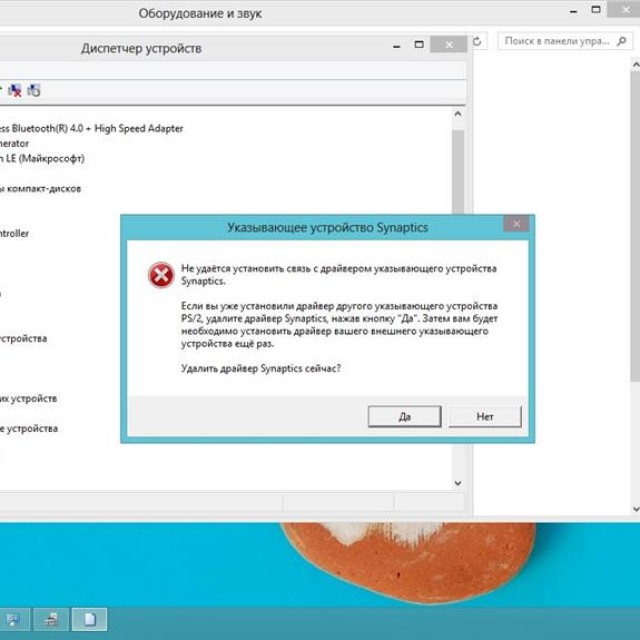
Prve štiri metode so obravnavane kasneje v tem članku v poglavjih z ustreznimi naslovi. Toda o fizični metodi je treba razpravljati ločeno.
Za zamenjavo komponent sistema, ki ne razveljavi obveznosti proizvajalca za garancijski servis pridobljene visokotehnološke opreme, so na spodnji plošči ohišja prenosnika predvideni specializirani pokrovi za odstranjevanje in namestitev elektronskih naprav.

Fizičnega odklopa sledilne ploščice od matične plošče ni mogoče izvesti brez odpiranja ohišja, za to ni posebnih pokrovov. Tako ta operacija, ko je izvedena, samodejno odstrani prenosni računalnik iz garancije.
Če ga želite odklopiti od matične plošče, morate razstaviti prenosnik in odklopiti kabel sledilne ploščice iz priključka na plošči. Možno je tudi obratno delovanje: za priključitev sledilne ploščice se po fizični prekinitvi kabel ponovno priključi v priključek matične plošče.
Operacija ni zapletena, vendar zahteva osnovne veščine ravnanja s sodobnimi elektronskimi komponentami.
Video: Kako onemogočiti sledilno ploščico pri tipkanju
Funkcijske tipke
Funkcijske tipke nadzorujejo delovanje perifernih komponent prenosnega računalnika. Aktiviranje krmilnih funkcij se praviloma izvede z držanjem tipke Fn medtem ko pritisnete tipko vrstice F (F1 –F12).

Pozor! Lokacija tipke Fn na sliki 1 je prikazana shematično. V modelu vašega prenosnika je tipka Fn morda drugje, na primer med levimi tipkama Ctrl in Alt.
Seznam in funkcija krmilnih tipk ne spadata pod noben mednarodni ali korporativni standard, zato lahko vsak proizvajalec prenosnih računalnikov svobodno dodeli funkcionalnost gumbov tipkovnice glede na svoje želje.

Prečrtani pravokotnik v enem od funkcijske tipke lahko pomeni točno tisto funkcijo, ki jo iščete. Medtem ko držite tipko Fn, pritisnite tipko s prečrtanim pravokotnikom. S prstom povlecite po sledilni ploščici. Ali se kazalec premika? To pomeni, da vse ni tako preprosto.
Naslednji seznam vsebuje standardne bližnjice na tipkovnici za onemogočanje sledilne ploščice v prenosnem računalniku, razvrščene po proizvajalcu prenosnika:
Pozor! Vaš specifični model prenosnika morda nima bližnjice na tipkovnici, ki jo je dodelil proizvajalec, za onemogočanje sledilne ploščice. V tem primeru način onemogočanja sledilne ploščice s funkcijskimi tipkami ne velja za vaš model prenosnika.
Nastavitve Synaptics
Spodaj opisana metoda je uporabna samo za sledilne ploščice, ki jih proizvaja Synaptics.
Ta proizvajalec je največji na svetu, vendar ima vaš prenosnik morda sledilno ploščico druge znamke.
Če želite onemogočiti sledilno ploščico Synaptics, sledite tem korakom:
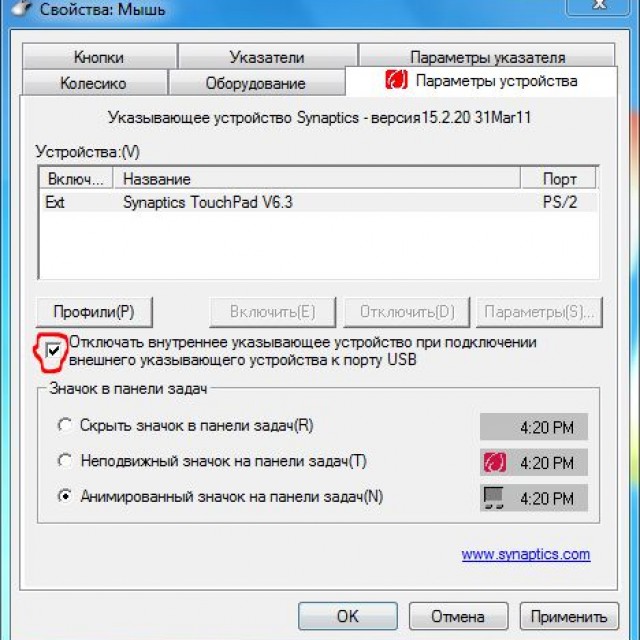
Preverjanje, ali je bila plošča na dotik onemogočena, je preprosta: ko pritisnete gumb "V redu" in premaknete prst nad napravo, se kazalec ne sme premakniti.
Ukaz Devmgmt.msc
Ekipa devmgmt.msc, vneseno v vnosno vrstico menija »Start«, odpre vsem dobro znano uporabnik sistema Windows snap-in upravitelja naprav.
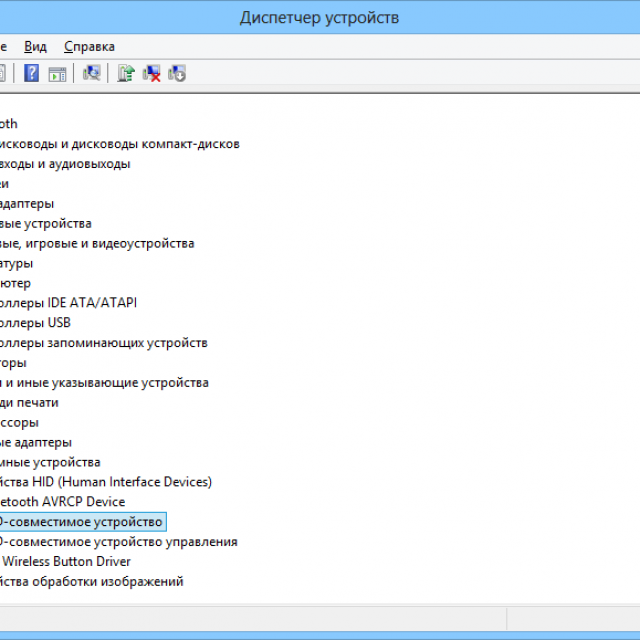
Isti snap-in lahko odprete prek nadzorne plošče sistema Windows, tako da sledite naslednjemu zaporedju korakov:
- s pritiskom na gumb "Start";
- izbira elementa "Nadzorna plošča";
- na nadzorni plošči je izbrana kategorija "Sistem in varnost";
- v razdelku »Sistem« izberite vtičnik »Upravitelj naprav«.
V upravitelju naprav je sledilna ploščica lahko v eni od dveh kategorij:
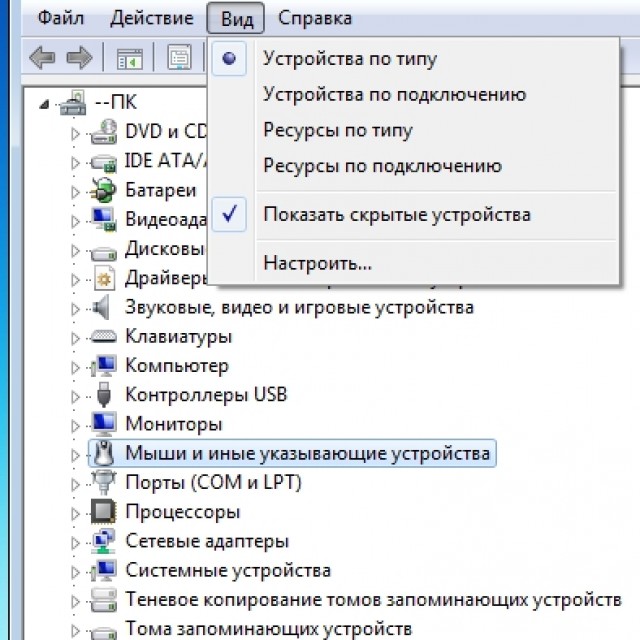
Lahko se imenuje drugače, na primer " USB naprava vnos "ali nekako z besedami" sledilna ploščica "ali" plošča na dotik ". V možnosti, prikazani na sliki 3, se sledilna ploščica imenuje "Finger Sensing Pad" in se nahaja na seznamu "Miške in druge kazalne naprave".
Z desno tipko miške kliknite izbrani element in izberite element "Onemogoči".
Bios
Za popolno zaustavitev sledilna ploščica, lahko uporabite funkcijo BIOS, ki nadzoruje nastavitve vgrajene kazalne naprave. Za vstop v konfiguracijski način nastavitev BIOS-a po vklopu prenosnika pritisnite tipko na tipkovnici, ki jo je določil proizvajalec prenosnika. Torej, za večino prenosnikov morate pritisniti tipko F2, druga pogosta možnost je Del.
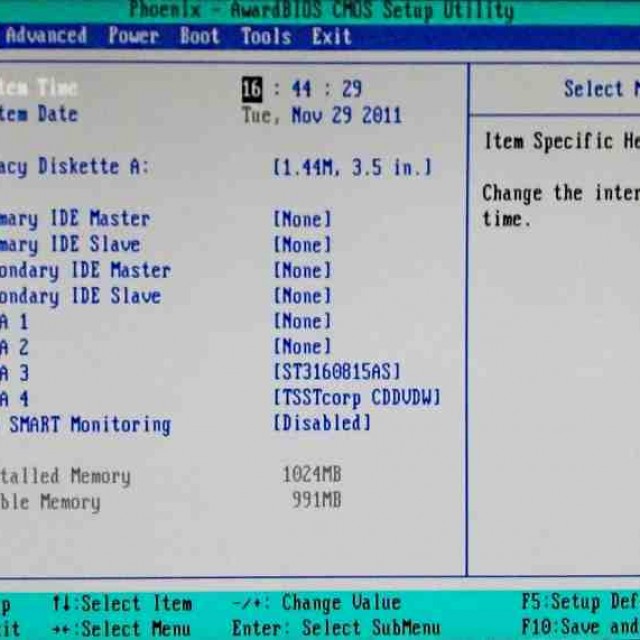
Zaslon programa Photo6 BIOS
Pozor! Dodelitve funkcijskih tipk so običajno prikazane v spodnji vrstici zaslona.
Po vnosu nastavitev BIOS-a morate najti možnost "Notranja kazalna naprava", in nastavite njeno vrednost na "Onemogočeno"... Če morate znova vklopiti sledilno ploščico, boste morali znova vstopiti v BIOS, poiskati isto možnost in nastaviti njeno vrednost na "Omogočeno".
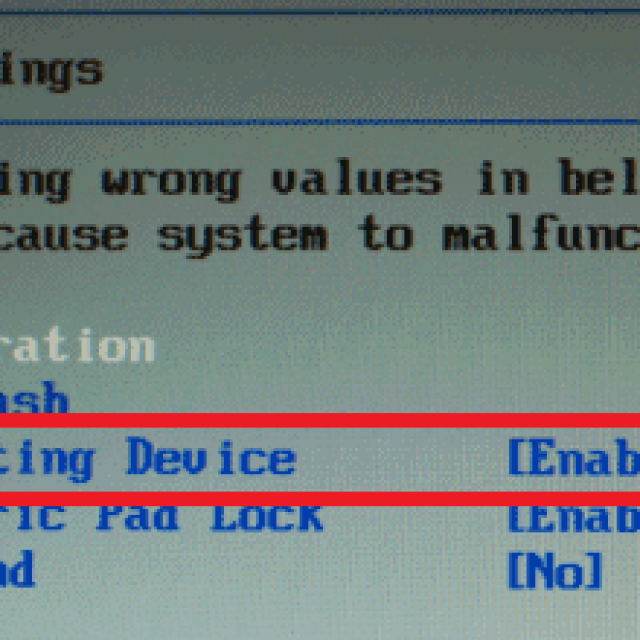
Fotografija: Onemogoči notranjo kazalno napravo
Kako onemogočiti sledilno ploščico na prenosnem računalniku pri priklopu miške
Očitno je najenostavnejši in najbolj logičen način konfiguracija operacijski sistem Vaš prenosnik, da samodejno onemogoči sledilno ploščico, ko priključite zunanjo miško. Če želite aktivirati ta način:
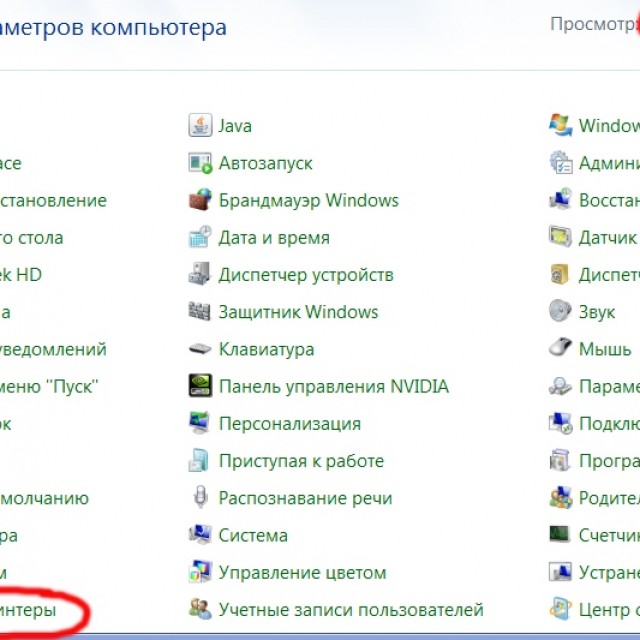
Pozor! Ta nastavitev ni prisoten na vseh modelih prenosnikov. Prisotnost takšne nastavitve na določenem modelu prenosnika je odvisna od različice operacijskega sistema, različice miške USB in gonilnikov sledilne ploščice.
Če ima vaš prenosnik sledilno ploščico Synaptics, lahko dosežete enak rezultat tako, da potrdite možnost Onemogoči notranjo kazalno napravo, ko zunanjo kazalno napravo povežete z izbirnim gumbom. vrata USB»Na zavihku za nadzor parametrov naprave, kot je prikazano na sliki 2.
Čeprav obstaja več načinov za onemogočanje sledilne ploščice na prenosnem računalniku, ne morejo vsi delati na vašem modelu računalnika. Konkretno metodo določi uporabnik glede na njegove potrebe, zmogljivosti opreme in programsko opremo prenosni računalnik.
Navodila
Če sledilna ploščica po namestitvi gonilnikov še vedno ne deluje ali se odziva na posebno kombinacijo tipk, naredite nekaj dodatnih korakov. Kliknite gumb Start in odprite Nadzorno ploščo. Izberite element menija »Miška« in preverite trenutne nastavitve sledilne ploščice. Tukaj je lahko gumb za vklop ali izklop, ki ga je treba pritisniti. Pri nekaterih modelih prenosnih računalnikov lahko sledilno ploščico uporabljate tudi prek menija sistemskega BIOS-a, do katerega dostopate s pritiskom tipke Del takoj po zagonu računalnika. Tukaj, na zavihku Notranja kazalna naprava, morate nastaviti parameter »Omogočeno«, da omogočite ploščo na dotik. Shranite nastavitve in znova zaženite računalnik.
Tablični računalniki so postali priljubljena vsakodnevna uporaba za brskanje po internetu ali urejanje dokumentov. Vendar pa v tabličnih računalnikov pogosto pride do okvar, ki jih mora uporabnik odpraviti sam.

Težave pri vklopu tablice
Vsaka tablica se vklopi s posebnim gumbom na zgornji, stranski ali zadnji strani naprave. Za zagon naprave morate to tipko držati približno 2-3 sekunde in nato počakati na končno nalaganje operacijskega sistema. V nekaterih primerih se naprava zaradi težave morda ne odzove, ko pritisnete gumb za vklop.
Težave s tabličnim računalnikom lahko razdelimo v dve skupini: programska in strojna oprema. Zadnjo skupino okvar je mogoče popraviti samo v servisni center, napake v operacijskem sistemu pa lahko v 80 % primerov reši uporabnik sam.
Akumulatorska baterija
Pogost razlog za nezmožnost vklopa tablice je njena popolna izpraznitev. Poskusite priključiti napravo na polnilnik, ki ste ga dobili ob nakupu. Pogost razlog za nezmožnost zagona naprave je uporaba polnilnikov drugih modelov tablic oz Mobilni telefoni... Povežite se polnilnik v omrežje in počakajte približno 10 minut, nato poskusite zagnati svoj prenosni računalnik s pritiskom na gumb za vklop.
Če se naprava ne vklopi, poskusite odstraniti kartico SIM ali SD. Včasih je razlog za nezmožnost vklopa lahko težava ravno v zaprtju teh medijev.
Če se naprava še vedno ne zažene, odstranite zadnji pokrov napravo (če je odstranljiva) in odstranite baterijo za nekaj minut. Nato vstavite baterijo nazaj in poskusite znova vklopiti napravo.
Programska oprema se zruši
Če je pred nezmožnostjo vklopa naprave prišlo do namestitve ali zagona aplikacije, boste morali izvesti ponastavitev na tovarniške nastavitve ali ročni ponovni zagon. Na ohišju naprave poiščite gumb za ponastavitev, označen z rdečo piko ali besedo Ponastavi. Običajno je ta tipka zelo majhna in jo je mogoče pritisniti samo z zobotrebcem ali debelo iglo. Pritisnite gumb s priročnim predmetom in nato znova poskusite vklopiti tablični računalnik. Možno je, da bo ta operacija izbrisala vse vaše podatke in napravo ponastavila na tovarniške nastavitve. Tako bodo vsi podatki, shranjeni na napravi, izbrisani.
Podatki, shranjeni na izmenljivem mediju (flash kartici), bodo ostali nedotaknjeni.
... Morda vsebuje zagonski disk Z potrebne programe in storitve za uspešno povezavo naprave z računalnikom. Poleg tega mora tablico spremljati uporabniški priročnik, v katerem so navedene značilnosti organizacije prenosa podatkov.
Ugotovite, katera sistemska konfiguracija zadostuje za uspešno povezavo tablice z računalnikom. Morda je vaš računalnik ali prenosnik zelo zastarel in ne podpira komunikacije z napravo, kot je tablica. V tem primeru morate konfiguracijo posodobiti na določene minimalne zahteve.
Preverite, ali kabel USB deluje. Lahko ima razpoke ali raztrganine, zato povezave med obema napravama ni mogoče vzpostaviti. Kabel zamenjajte z novim. Prepričajte se tudi, da vrata USB, na katera povezujete tablični računalnik, delujejo. To lahko ugotovite tako, da tablični računalnik povežete z drugo brezplačno režo.
Nastavitev sistema
Končajte vse nepotrebne programe in procese v sistemu, v katerem se izvajajo ta trenutek s pritiskom na kombinacijo tipk "Ctrl + Alt + Del". Pogosto zavzamejo veliko virov, zato se sistem upočasni in predolgo traja, da računalnik zazna povezano napravo. Onemogočite sistemski protivirusni ali požarni zid, saj ti programi pogosto blokirajo povezavo novih naprav, saj menijo, da je ta postopek sumljiv.
Povežite tablični računalnik z računalnikom in bodite pozorni na opravilno vrstico. Na njem se mora pojaviti ikona, ki označuje, da je bila v sistemu zaznana nova naprava. Kliknite nanjo in sledite navodilom na zaslonu, da dokončate namestitev. Prepričajte se, da imate aktivno internetno povezavo, saj bo sistem morda poskušal naložiti manjkajoče gonilnike v omrežje. Če se ikona v opravilni vrstici ne prikaže, ko je tablični računalnik povezan, kliknite drugi gumb na ikoni »Moj računalnik« in izberite »Lastnosti sistema«. Nato zaženite »Upravitelj naprav« in na seznamu poiščite novo neimenovano napravo. Kliknite nanjo in pojdite skozi postopek ročne namestitve gonilnika.
Poiščite pomoč pri tehnična podpora proizvajalca tabličnega računalnika prek kontaktnih podatkov, navedenih v uporabniškem priročniku. Če je po vašem mnenju težava povezana z njim, lahko pišete tudi tehnični podpori operacijskega sistema na njegovi uradni spletni strani.
Povezani članek
Viri:
- kako deluje miška na dotik
Osebno mi ni všeč sledilna ploščica ali sledilna ploščica. Ta alternativna miška ni zelo priročna za prenosnike. Veliko bolj priročno je uporabljati običajno miško, mislim, da se bo veliko uporabnikov strinjalo z mano. Toda plošča na dotik je še vedno potrebna - brez nje ne morete na potovanjih, ko morate delati na kolenih, potem vas bo zunanja miška najverjetneje le motila. Kaj pa, če neuspešno peljete s prsti po plošči in na to ni nobene reakcije? Kako omogočim sledilno ploščico? Obstaja več načinov za pomoč pri reševanju vaše težave.
Prvi način
Onemogočite ali omogočite sledilno ploščico enostavno peasy... Za to so proizvajalci praviloma zagotovili posebne gumbe ali bližnjice na tipkovnici. Če najdete navodila iz prenosnika, jih verjetno najdete tam. Če so dokumenti izgubljeni, poskusite ponoviti naslednje kombinacije - držite tipko "Fn" in hkrati poskusite pritisniti F5-12. Mimogrede, na ta način lahko najdete tudi vse druge kombinacije, saj vsaka od njih omogoča prilagajanje svetlosti zaslona ali glasnosti zvoka ter spreminjanje drugih nastavitev računalnika. Na primer, če imate prenosni računalnik Acer, lahko v tem primeru vklopite sledilno ploščico s kombinacijo tipk Fn + F7.
Drugi način
Je še enostavnejša kot prva. Stvar je v tem, da se pri nekaterih prenosnih računalnikih in netbookih gumb, ki vklopi in izklopi sledilno ploščico, nahaja poleg same senzorske plošče.
Tretji način
Kako vklopim sledilno ploščico na prenosnem računalniku? Včasih alternativno miško izklopi programska oprema. Če želite to preveriti, morate iti na "Nadzorno ploščo", nato izbrati "miška", "možnosti naprave" in nato onemogočiti ali izklopiti sledilno ploščico. Ploščo lahko konfigurirate tako, da se izklopi, ko priključite zunanjo miško, in obratno.
Četrti način
Če želite vklopiti sledilno ploščico, boste morda morali pobrskati po njej nastavitve BIOS-a... Kako priti do tja? Med nalaganjem držite tipko "F2" ali "Del". Po tem boste morali najti postavko Notranja kazalna naprava. Zdaj spremenite njeno vrednost iz »Desabled« v »Enabled«, da omogočite sledilno ploščico, in obratno, da jo onemogočite.
Sledilna ploščica ne deluje - kaj storiti
Če vse našteto ni delovalo in še vedno ne veste, kako vklopiti sledilno ploščico, obstaja velika verjetnost, da je razlog najverjetneje strojna oprema. Če ga želite odpraviti, morate sami razstaviti prenosnik ali se obrniti na strokovnjaka.
Če poleg plošče na dotik ne deluje tipkovnica in vrata USB, potem je točka napačna matična plošča... Če želite to potrditi ali zavrniti, morate prenosnik poslati na pregled v servisni center.
Kot lahko vidite, so lahko razlogi, zakaj sledilna ploščica ne deluje, zelo različni. In če lahko nekatere odpravite sami, potem noter določenih primerih drago opremo je najbolje zaupati strokovnjakom.
miška - bistveno napravo za nadzor vašega računalnika. V primeru prenosnika lahko uporabnik uporablja dve napravi: tako miško kot sledilno ploščico (touchpad). Danes si bomo podrobneje ogledali, kako je miška onemogočena na prenosnih računalnikih.
Z miško na prenosnih računalnikih uporabniki običajno mislijo na povezano miško ali sledilno ploščico. Danes bomo preučili vse možnosti za onemogočanje teh naprav.
1. način: odklop miške od prenosnika
Pravzaprav lahko miško, ki je povezana s prenosnikom, odklopite tako, da jo odklopite iz naprave. Če je miška priključena na priključek USB, boste morali odklopiti kabel ali oddajnik.
Če gre za miško Bluetooth, lahko izklopite samo miško s pritiskom na gumb za vklop (tako, da jo premaknete v neaktiven položaj), ali pa izklopite Bluetooth na samem prenosniku.
Na primer, če želite izklopiti Bluetooth na prenosnem računalniku pod Nadzor Windows 10, boste morali odpreti ploščo z obvestili tako, da kliknete ustrezno ikono v pladnju, nato pa kliknete ikono Bluetooth, da ugasne.
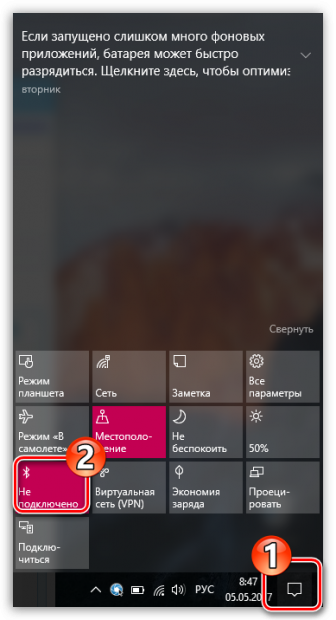
2. način: ročno onemogočite sledilno ploščico
V primeru, da nasprotno raje delate z miško in želite onemogočiti sledilno ploščico, lahko to, kar ste načrtovali, naredite na dva načina.
1. način: z uporabo bližnjice na tipkovnici
Upoštevajte gumbe F1-F11, ki običajno vsebujejo bližnjice za nadzor nekaterih funkcij prenosnika.
V večini primerov za nadzor aktivnosti sledilne ploščice uporabite kombinacijo tipk Fn + F9 (natančneje, poglejte si ustrezno oznako na tipkovnici prenosnika, saj se lahko razlikuje glede na proizvajalca).

Če je bila sledilna ploščica aktivna prej, potem ko pritisnete to kombinacijo tipk, bo prešla v neaktivno stanje.
2. način: prek "Upravitelja naprav"
Sledilno ploščico lahko onemogočite tudi v meniju Windows.
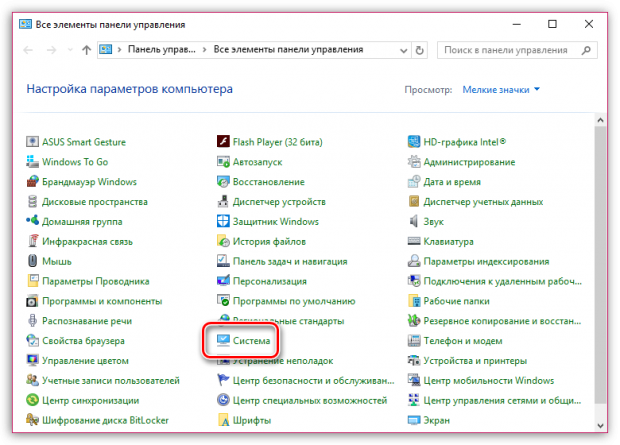
3. način: samodejno izklopite sledilno ploščico
Pravzaprav lahko tudi nastavite, da se sledilna ploščica samodejno izklopi, ko miško povežete z računalnikom. Za to mora proizvajalec praviloma zagotoviti posebno programsko opremo.
Na primer na prenosnih računalnikih Asus uporabnik bo lahko zaznal program Pametna kretnja , ki ponuja napredne možnosti nadzora sledilne ploščice.
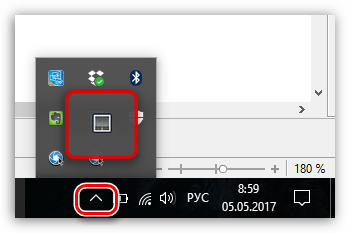
Onemogočanje sledilne ploščice na prenosnih računalnikih
Sledilna ploščica je v celoti nadomestila miško na prenosniku in je že dolgo njen sestavni del. Toda za osebo, ki je navajena uporabljati tradicionalne dodatke - tipkovnico in miško, se je zelo težko navaditi na novo napravo in povsem naravno je, da želi vse vrniti na svoje mesto, saj ima vsak prenosnik možnost priključite miško. Kako je to mogoče storiti?
Prva metoda - poseben gumb
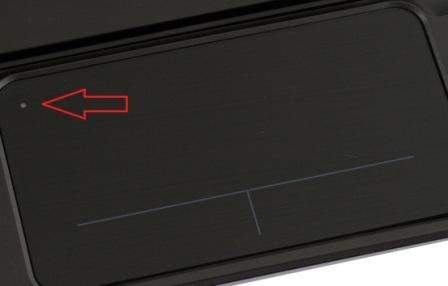
Na številnih modelih prenosnih računalnikov so proizvajalci zagotovili možnost onemogočanja sledilne ploščice. Za te namene je bil ustvarjen poseben gumb. Če želite onemogočiti zaslon na dotik, morate pritisniti kombinacijo tipk Fn in ikone za onemogočanje plošče na dotik.
Drugi način - preko nadzorne plošče
Ploščo je treba konfigurirati tako, da se ob vklopu miške sledilna ploščica samodejno izklopi. Za povezavo miške, tako žično kot brezžično, se uporablja izhod USB.
Prvi korak: Odprite nadzorno ploščo. Pojdite na razdelek za pogled in kliknite ikono "Miška".
Drugi korak: natančno preučimo "Parametri naprave", kjer naj bo napis Synaptics ClickPad. Kliknite onemogoči. Nato potrdite polje poleg predloga za onemogočanje notranje kazalne naprave, ko zunanjo priključite na izhod USB.
Tretja metoda - brez uporabe gonilnikov
S tretjim načinom onemogočanja sledilne ploščice nam bo na pomoč priskočil upravitelj naprav Windows, ki ga poznajo vsi. V to je zelo enostavno priti. Če želite to narediti, morate pritisniti dve tipki z oknom Windows in črko R. Ta metoda je univerzalna, primerna za vse prenosnike z najpogostejšim sistemom. Nato v prazno vrstico vnesemo ukaz devmgmt.msc in izbiro potrdimo s pritiskom na "OK".
Po tem se bo na zaslonu prikazal upravitelj naprav, kjer nas zanimata dva razdelka, in sicer Miške in druge kazalne naprave ter HID naprave, vendar je to, kar vidimo tam, lahko drugačno. Morda sledilna ploščica podmenija, vhodna naprava USB, miška USB. Edina pogosta stvar je, da ena od naštetih naprav uporablja vrata PS / 2 in ima sledilno ploščico. Da bi ugotovili resnico, se bodo morali zateči k nemoteni ruski metodi - metodi poke. Ampak resno - izklopite opremo in poglejte, kaj se je na koncu izklopilo. Če ne sledilne ploščice - nazaj na prejšnje nastavitve... Če želite ustaviti napravo, kliknite na desni gumb miško in aktiviraj onemogoči.
Četrta metoda je primerna samo za prenosnike Asus.

Na tipkovnici pritisnite tipke z ikonami Fn + F9 ali Fn + F7 (ena od njih ima prečrtano sledilno ploščico).
Peti način je samo za prenosnike HP.

Prenosni računalniki v tej skupini nimajo gumba, ki bi lahko onemogočil napravo, kot je sledilna ploščica. Če pa hitro dvakrat tapnete v zgornjem levem kotu sledilne ploščice, se naprava izklopi.
Kako onemogočiti sledilno ploščico na prenosnem računalniku Lenovo
Šesta metoda - za Lenovo

V Zaustavitev Lenovo plošča na dotik ni težavna in se pojavi po pritisku kombinacij tipk Fn + F5 in Fn + F8.
Kako onemogočiti sledilno ploščico na prenosnem računalniku Toshiba
Sedma metoda - za Toshibo

S kombinacijo tipk Fn + F5. (na zadnji ikoni za onemogočanje plošče na dotik).
Ne glede na model, kateremu pripada vaš najljubši prenosnik, vedno obstaja možnost, da onemogočite sledilno ploščico.
Ni povezanih objav.
 Kako prenesti videoposnetke z Yandex Disk na iPhone: preprost način
Kako prenesti videoposnetke z Yandex Disk na iPhone: preprost način Licenčna pogodba za pogoje uporabe programske opreme Dr
Licenčna pogodba za pogoje uporabe programske opreme Dr Airyware Tuner - najboljši sprejemnik v vašem pametnem telefonu Aplikacija za uglaševanje kitare v ozadju Windows
Airyware Tuner - najboljši sprejemnik v vašem pametnem telefonu Aplikacija za uglaševanje kitare v ozadju Windows